
Bună ziua, dragi cititori! În acest articol vă voi spune despre un factor foarte important care influențează dezvoltarea blogului dvs.
Deci, vorbesc despre accelerarea resurselor web. Pentru aceasta vom folosi plugin pentru WordPress Hyper Cache 3.0.7, probabil știți deja ce sa întâmplat actualizat recent acest miracol plug-in și vom analiza toate raft, ca o mulțime de întrebări cu privire la acest subiect.
Ce se va spune exact în acest articol:
- Ce este Hyper Cache?
- Cum se instalează pluginul Hyper Cache?
- Configurația Hyper cache?
Ce este Hyper Cache?
Acest plugin ajută blogul să lucreze cu baza de date.
Cum este înțeles acest lucru în general. Este foarte simplu! Pentru a afișa orice pagină a blogului dvs., motorul WordPress se referă la baza de date. Adică, colectează informații de la widgeturi, pluginuri, un șablon al site-ului dvs. și reproduce.
Acest proces durează un anumit timp, ceea ce se reflectă în viteza încărcării paginilor din blog. Implicit, WordPress nu utilizează metode de cache. De ce? Deoarece există deja multe plug-in-uri care pot face acest lucru.
Una dintre cele mai populare și mai eficiente este Hyper Cache.
Care este esența lui?
Să presupunem că a apărut o solicitare de pagină, WordPress a cheltuit pentru acest moment, apoi din nou a existat o cerere și platforma accesează în mod constant baza de date și petrece timp.
Pluginul Hyper Cache, la rândul său, după solicitare, salvează articolul sau ceva, în general, întreaga pagină din memoria cache. Ca rezultat, toate datele vor fi transmise fără acces la baza de date, într-o clipită.
Sper că este clar care este esența acestui plugin.
Cum instalez pluginul Hyper Cache?
Nu diferă de plug-in-urile standard, deci instalarea este simplă.
1. Descărcați Hyper Cache pe site-ul oficial al wordpress.org;
2. Deschideți descărcările. Extragem arhiva și scoatem plug-in-ul;
3. Conectați-vă la serverul FTP. Deschideți folderul wp-content-plugins;
4. Încărcați Hyper Cache în ultimul dosar;
Configurarea hiper cache
Accesați panoul de control administrativ al blogului dvs. Deschideți "pluginurile" pe care le găsim acolo Hyper Cache și faceți clic pe "Activare".
Acum, puțin mai jos, din nou în panoul de administrare, mutați cursorul mouse-ului peste "Setări", dacă versiunea motorului este veche, apoi pe "Opțiuni". În listă, faceți clic pe Hyper Cache și accesați pagina de setări.
Aici cred că nu poți schimba nimic, adică să lași toate setările implicite. Cu toate acestea, ar trebui să se facă în continuare o serie de setări.
Trebuie să activați utilizarea paginilor memorate în memoria cache. Pentru aceasta, inserați codul de o singură linie în fișierul din directorul rădăcină al wp-config.php:
Da, apropo, puteți găsi wp-config.php în managerul de fișiere de pe gazdă sau utilizați un client FTP, de exemplu FileZilla sau TotalCommander.
Cu aceasta ordonată.
Vom reveni la pagina cu setările pluginului.
Deci setările pot fi spuse atât de mult, pentru că noi le împărțim în 3 etape, deoarece avem trei file. Să începem și să ne dăm seama pentru început cu prima setare generală.
Mergem la panoul de control al blogului, Settings / Hyper Cache și ajungeți la pagina cu setările, aici vom începe cu prima.
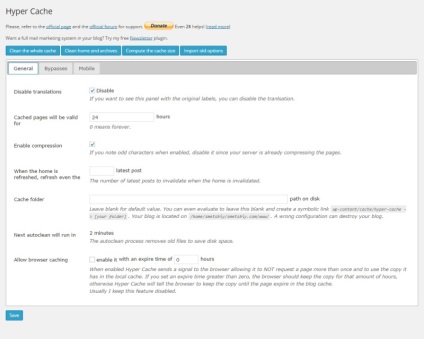
Nu voi analiza fiecare set de setări, deoarece va fi foarte lung și să fiu sincer că nu merită.
În primul rând, să vedem ce sunt butoanele albastre:
- Curățați întregul cache - șterge totul complet când faceți clic pe nago și începe să creați totul din nou.
- Curățați casa și arhivele - Ștergeți pagina principală și toate arhivele.
- Calculați dimensiunea memoriei cache - vorbind sincer că nu este necesară.
- Importul opțiunilor vechi - traducerea vorbește de la sine, în opinia mea, nu mai există întrebări.
Să mergem mai departe și să ajustăm fila Generală.
- Traducere pentru persoane cu handicap - vor sau au părăsit deja traducerea în limba rusă, iar acest lucru bifează spune lăsa ca este, sau aveți nevoie de o traducere, am recomanda-o pentru a pune deoarece, de obicei toate traducerile cu care părțile, este mai bine să părăsească original, dar se vedea pentru tine, dacă aveți încredere în traducere, atunci nu puteți bifa.
- Mesajele cache vor fi valabile pentru - traduce, o copie salvată a paginii va fi valabilă timp de 24 de ore, adică setată așa cum am, este normal.
- Activați compresia - înseamnă să activați sau să dezactivați compresia, acesta este un lucru foarte interesant care comprimă paginile HTML, activați-l.
- Atunci când locuința este actualizată, reîmprospătați chiar setarea reprezintă memoria cache pentru cele mai recente articole, adăugați o postare nouă, actualizați pagina principală și în această setare ați introdus câte postări doriți să memorați în cache. În general, cred că o ajustare fără sens.
- Dosarul Cache - dosarul cache, nu modificați nimic, lăsați-l să fie implicit.
- Permite în cache a browserului - p azreshat cache-ul browser-ul sau nu, eu cred că nu mai bine decât ai nevoie, deoarece această caracteristică vă permite să setați browser-ul a salvat deja pagina și țineți-o în această perioadă pe care o indicați mai sus de zero.
Salvați setările făcând clic pe SAVE în partea de jos a paginii.
Mergeți mai departe și mergeți la următoarea filă numită Bypasses:
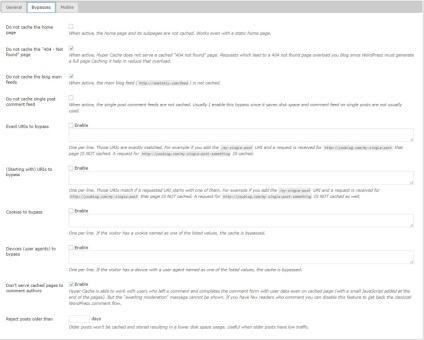
mergeți puțin mai puțin, deoarece aceste setări nu sunt importante, lăsându-le în mod implicit.
Și salvați pagina, toate celelalte în mod implicit. Accesați fila Mobile
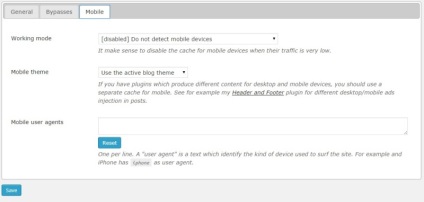
Asta e tot ce salvăm și e gata. Acum, blogul dvs. funcționează mai repede.
Îi recomand tuturor să citească un articol foarte important pe care mulți webmasteri îl ascund?
Mulțumesc tuturor, acest articol a fost scris de Zhuk Yuri. și setările detaliate ale pluginului Hyper Cache 3.0.7, Eugene Smetsky.
Trimiteți-le prietenilor: